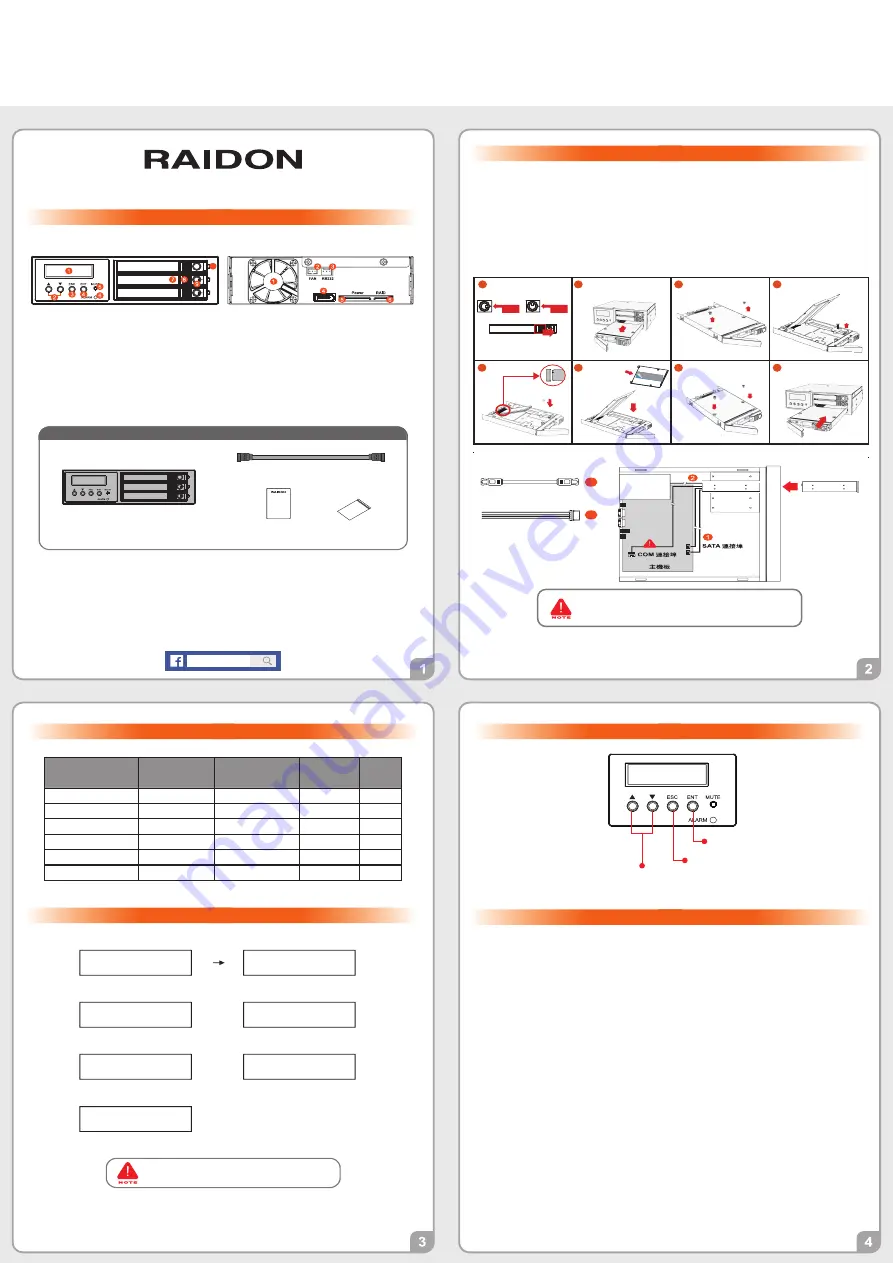
iR���� 快速安裝導引
產品示意圖與配件表
燈號說明
前視圖
背視圖
�.液晶顯示面板
�.選擇鍵(UP/DOWN)
�.取消鍵(ESC)
�.確認鍵(Enter)
�.靜音按鍵(MUTE)
�.風扇
�.風扇連接埠
�.RS��� 連接埠
�.SATA �Pin 資料連接埠 (
獨立硬碟
)
�.SATA ��Pin 電源輸入埠
�.SATA �Pin 資料連接埠 (
RAID 硬碟
)
�.電源 / 故障顯示燈
�.硬碟抽取盒把手
�.頂出按鍵
�.硬碟抽取盒鑰匙孔
��.硬碟讀寫燈
10
iR���� 主體
x�
快速安裝導引
x�
螺絲及鑰匙
產品配件表
打開包裝外盒後,包裝內容應包含下列組件:
內接 SATA 連接線
x�
請先確認相關配件與產品本身是否有受損或是缺少配件,若有任何疑問,請與您的經
銷商或業務人員聯絡。
請前往官網 (www.raidon.com.tw) 下載說明書、驅動程式以及其餘相關資源。
˙
˙
產品使用注意事項
SAT
A
SAT
A
SATA 連接線
SATA 電源線
內接主機殼示意圖
1
2
iR8023
iR8023
銳銨科技
電腦或伺服器具備 SATA I、SATA II 或 SATA III 介面。
M.� SATA SSD 僅適用 ����/����/���� 三種尺寸。
最上方的獨立硬碟無法與主、次硬碟共同設定 RAID 模式,為功能獨立的硬碟。
強烈建議使用 iR���� 前先設定好 RAID 模式(預設值是 RAID �)。
一旦使用模式確認後 , 使用相同的硬碟進行模式切換將會導致資料遺失 . 如果需要進行模
式變更 , 請於變更前先進行資料備份。
在新增或變更 RAID 模式後需重新啟動,以確保完成更新為新的 RAID 模式。
本系統允許使用不同廠牌的硬碟。但如果要獲得更好的效能,我們強烈建議使用相同廠牌型
號的硬碟。
安裝硬碟前請先確認所使用的硬碟並無壞軌或是其他問題,以免導致系統損毀或資料遺失。
硬碟格式化後,iR���� 的總使用儲存容量或許會與硬碟容量加總後的有所不同。
強烈建議除了使用 iR���� 的資料儲存功能外,請針對重要資料備份到另一個儲存裝置上或
遠端備份,雙重備援您重要的資料。若您儲存在 iR���� 的資料損毀或遺失,RAIDON 將不負
任何的責任。
�.
�.
�.
�.
�.
�.
�.
�.
�.
��.
獨立硬碟
主硬碟
次硬碟
硬體安裝
請參照以下步驟完成硬體安裝:
RS���連接埠和RS���連接線 : 提供工控產業或IPC產業透過
RS���進行硬體狀態偵測,如有需要可向銳銨銷售/客服人員
索取相關資料。
前面板操作
循序選擇項目
跳回上一層 或是 取消
進入下一層 或是 確認
當「T」出現時,是代表系統過熱的警告,但是不至於影
響正常資料傳輸,只要改善環境溫度,就可恢復正常。
LCD顯示的各種訊息
RAIDON RAIDbox2
RAID-1 vxxxxxx.x
Pri HDD : OK
Sec HDD : OK
�. 開機與正常待機狀態
�.溫度過高 (
≥50
°C
)
Pri HDD : OK
Sec HDD : OK T
�. 硬碟損毀
Pe i HDD:OK
Sec HDD:FAILED
Pei HDD:FAILED
Sec HDD:OK
�. 資料重建
Rebuilding
Sec→Pri 32%
�. 風扇故障
Pri HDD : OK F
Sec HDD : OK
RAIDON
為
銳銨科技股份有限公司
旗下品牌之一
感謝您使用
銳銨科技股份有限公司
的產品。
本手冊裡的資訊在出版前雖然已經被詳細確認,但實際產品規格將已出貨時為準;任何的產品
規格或相關資訊更新,請您直接上
www.RAIDON.com.tw
網站查詢,或直接與您的業務聯絡
窗口聯繫,本公司將不另行通知。
如果您對 銳銨科技 的產品有任何疑問,或是想獲得最新產品訊息、使用手冊或韌體,請您聯絡
,我們將儘速回覆您。
本說明相關產品內容歸
銳銨科技股份有限公司
版權所有
狀態
獨立硬碟指示燈
RAID
硬碟指示燈
電源
/
故障顯示燈
蜂鳴器
無硬碟
N/A
紅燈恆亮
紫燈恆亮
鳴叫
待機
藍燈恆亮
藍燈恆亮
藍燈恆亮
N/A
資料存取
藍燈閃爍
紫燈閃爍
藍燈恆亮
N/A
Rebuilding-Source
藍燈恆亮
藍燈恆亮
藍燈恆亮
N/A
Rebuilding-Target
藍燈恆亮
紅燈閃爍
藍燈恆亮
N/A
風扇故障
藍燈恆亮
藍燈恆亮
紫燈恆亮
鳴叫
V1.0 (Nov. 2021)
料號:��-������
品名:iR���� 快速安裝導引
版本:V�.�
材質:銅版紙���磅-十字摺-英文朝外
尺寸:���x���mm(A�)
1
2
3
4
5
6
7
8
Lock
Unlock
�. 請使用零件包內附的鑰匙解鎖硬碟抽取盒鎖,
將頂出按鍵向右推移。
�. 硬碟抽取盒把手便會彈開,即可取出抽取盒。
�. 抽出M.� SATA Bridge 托盤組,取下上蓋
的�顆螺絲。
�. 打開上蓋,取出螺絲。
�. 插入 M.� 並鎖上螺絲。
�. 撕下上蓋裡散熱片的離型紙,蓋回上蓋。
�. 鎖上螺絲。
�. M.� 安裝完成後請將抽取盒平移放入主機內
並關上把手。
�.將產品安裝於電腦機殼上的 CD-ROM 位置,
並使用配件包裡的螺絲固定,並連接 SATA 連
接線與 SATA 電源線。
��. 硬體安裝完成。一旦開啟電腦,您的作業系統會自動辨識所裝置好的硬碟。如果您的硬碟是
必須被格式化的,請依照電腦的作業系統進行硬碟格式化步驟。當完成硬碟格式化後,硬碟
便可以進行資料讀寫。




















